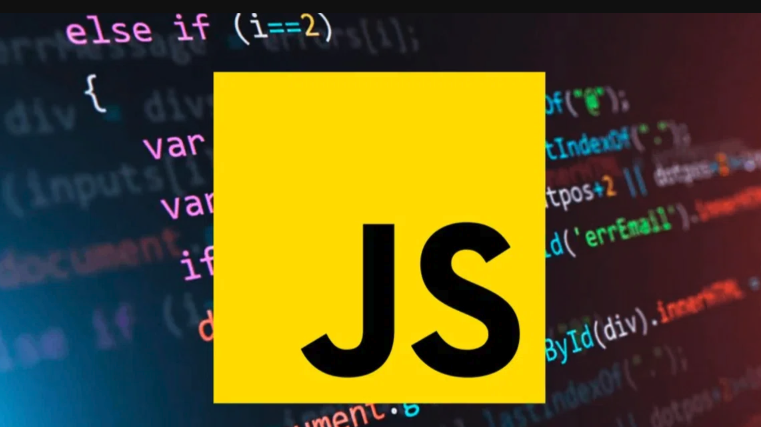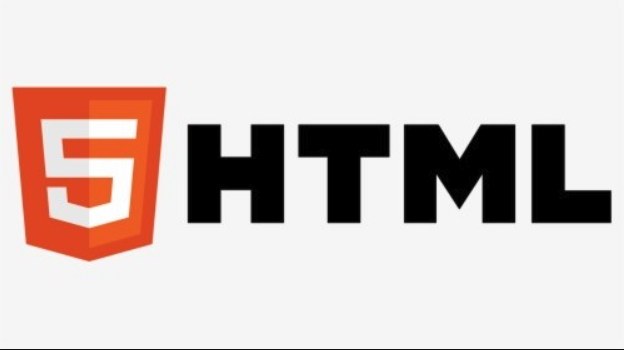NetBeans打开CSS文件方法详解
想要在NetBeans中轻松编辑和预览CSS文件吗?本文为你提供详细教程,助你快速上手!只需双击项目视图中的.css文件,即可在NetBeans内置编辑器中打开,享受语法高亮和代码补全带来的便捷。想要预览效果?只需确保HTML文件中通过``标签正确引入CSS,然后在浏览器中打开HTML文件并刷新,即可实时查看CSS修改后的效果。此外,本文还分享了NetBeans中CSS代码自动补全与错误提示功能,以及处理大型CSS项目时的性能优化技巧,包括增加JVM内存、禁用无用插件、模块化CSS文件和定期清理缓存,助你打造高效流畅的开发体验。
在NetBeans中打开CSS文件只需在项目视图中双击.css文件即可在编辑器中打开,编辑时支持语法高亮与代码补全,预览需通过关联的HTML文件在浏览器中查看效果,确保HTML中正确使用link标签引入CSS,修改后刷新浏览器即可看到变化;为提升大型项目性能,可增加JVM内存、禁用无用插件、模块化CSS文件并定期清理缓存。
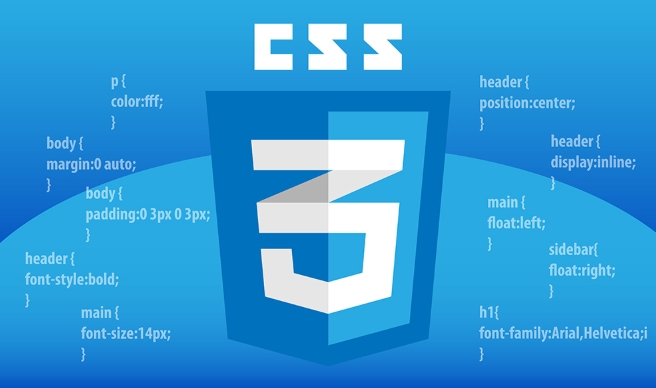
在NetBeans中打开CSS文件其实非常直接,通常情况下,你只需在项目视图中找到对应的.css文件,然后双击它,文件就会在内置的文本编辑器中打开。至于编辑,那自然是直接在打开的文件里敲代码了。预览方面,NetBeans本身并不像一些专门的浏览器开发工具那样提供独立的CSS实时预览面板,它的核心逻辑是与HTML文件结合,通过浏览器来展现最终效果。换句话说,你编辑的CSS,最终还是得通过它所样式化的HTML页面在浏览器中查看。
NetBeans处理CSS文件,说到底,就是提供了一个功能完备的文本编辑环境。当你需要在项目中修改或新建一个CSS样式表时,操作路径非常清晰。
首先,如果你要打开一个已存在的CSS文件,最常见的方式就是在左侧的“项目”窗口(Projects window)里,层层展开你的项目目录,直到找到那个后缀名为.css的文件。一个双击,它就乖乖地在主编辑区域里展开了。这和打开任何其他代码文件没什么两样,直观得很。
如果你是想新建一个CSS文件,那也简单。在“项目”窗口里,右键点击你想要存放CSS文件的目录,选择“新建”(New),然后从弹出的菜单中选择“级联样式表”(Cascading Style Sheet)。NetBeans会提示你输入文件名,确认后一个崭新的.css文件就生成了,并自动在编辑器中打开,等着你挥洒创意。
编辑CSS文件本身就是在一个语法高亮、代码补全支持的文本编辑器中进行。你输入各种选择器、属性和值,NetBeans会实时给出建议,这在一定程度上减少了拼写错误和记忆负担。
至于预览,这是稍微需要一点上下文的地方。CSS是为HTML服务的,所以要看CSS的效果,你得让它作用到一个HTML页面上。在NetBeans里,你通常会打开你的HTML文件(或者JSP、PHP等包含HTML结构的页面),确保这个HTML文件通过标签正确引用了你的CSS文件。然后,你可以右键点击这个HTML文件,选择“运行文件”(Run File),NetBeans就会调用你系统默认的浏览器打开这个HTML页面,这样你就能看到CSS修改后的实际效果了。如果你在HTML文件被打开的同时,在NetBeans中修改CSS,通常浏览器刷新一下就能看到最新的变化。
NetBeans如何关联HTML文件预览CSS效果?
在NetBeans里,CSS和HTML的关联是基础中的基础,也是我们日常开发中预览样式效果的唯一途径。其实NetBeans本身并不会“魔法般”地直接给你一个CSS的实时渲染窗口,它的智能体现在它知道你编辑的CSS最终是作用在哪个HTML上的。要实现有效的预览,关键在于你的HTML文件是否正确地引用了CSS。
通常,在HTML文件的标签内,我们会用一个标签来引入外部样式表。例如:
<!DOCTYPE html>
<html>
<head>
<title>我的网页</title>
<meta charset="UTF-8">
<meta name="viewport" content="width=device-width, initial-scale=1.0">
<link href="css/style.css" rel="stylesheet" type="text/css"/>
</head>
<body>
<h1>Hello, NetBeans!</h1>
<p class="my-paragraph">这是一个段落。</p>
</body>
</html>这里,href="css/style.css"就是告诉浏览器去加载项目根目录下css文件夹里的style.css文件。当你编辑style.css后,你不需要直接“运行”CSS文件,而是右键点击你这个HTML文件(比如index.html),然后选择“运行文件”(Run File)。NetBeans会启动你默认的浏览器并打开index.html。此时,浏览器就会根据HTML的结构和CSS的规则,把页面渲染出来。如果你在NetBeans中对CSS做了修改并保存,只需要在浏览器中刷新页面,就能看到最新的样式变化。这种方式虽然不是“所见即所得”的实时预览,但在实际开发中已经足够高效和直观了。关键是,确保你的link标签路径正确,这是所有预览的基础。
NetBeans中CSS代码自动补全与错误提示功能详解
NetBeans在CSS编辑方面做得还是相当不错的,尤其是在代码自动补全和错误提示这块,用起来很顺手,能大大提高开发效率,减少那些低级的拼写错误。这不像你直接在一个纯文本编辑器里写代码,NetBeans会主动“思考”并给出建议。
当你开始输入CSS属性或值时,比如你输入b,它会立即弹出一个列表,显示所有以b开头的属性,像background、border、bottom等等。你只需要上下选择,或者继续输入几个字母精确匹配,然后按回车或Tab键,完整的属性名就自动填充了。这对于那些记不住所有CSS属性全称,或者懒得敲完长属性名的开发者来说,简直是福音。同样,对于属性值,比如你输入display: f,它会提示flex、flex-box等相关值。这种实时反馈机制,极大地减少了查阅文档的频率。
更重要的是,NetBeans的错误提示功能。它会实时检查你的CSS语法。如果你不小心写错了属性名,或者漏掉了分号、花括号,NetBeans会在代码旁边显示一个小红叉,或者给代码加上波浪线,并提供一个提示信息,告诉你哪里出了问题。比如,你可能忘记在属性值后面加;,它会提醒你“Expected ';'”。这种即时反馈能让你在问题刚出现的时候就发现并解决它,而不是等到页面渲染出问题才去排查,大大缩短了调试时间。虽然它不是一个完美的CSS校验器,但对于常见的语法错误,它的表现已经足够出色,能帮你规避很多坑。
NetBeans处理大型CSS项目时的性能优化技巧
当你的CSS项目变得庞大,文件数量多、单个文件代码行数剧增时,NetBeans可能会偶尔显得有些力不从心,出现卡顿或者响应变慢的情况。这其实是IDE处理复杂项目时常见的挑战,但有一些方法可以帮助你优化NetBeans的性能体验。
首先,最直接也最有效的方法是调整NetBeans的JVM内存配置。NetBeans默认分配给Java虚拟机(JVM)的内存可能不足以应对大型项目。你可以通过修改NetBeans的配置文件来增加内存。这个文件通常位于NetBeans安装目录下的etc/netbeans.conf。找到netbeans_default_options这一行,你会看到类似-J-Xms32m -J-Xmx512m这样的参数。Xms是初始内存,Xmx是最大内存。你可以尝试将Xmx的值调大,比如到1024m或2048m,甚至更高,具体取决于你的物理内存大小。例如:-J-Xmx2048m。保存文件后重启NetBeans,你会发现IDE的响应速度会有明显提升。
其次,检查并禁用不必要的插件。NetBeans拥有丰富的插件生态,但安装过多的插件,尤其是那些你很少使用或功能重叠的插件,会占用额外的内存和CPU资源。在“工具”->“插件”(Tools -> Plugins)菜单下,你可以查看已安装的插件,并禁用那些你认为不必要的。例如,如果你只做前端开发,一些Java EE或者PHP相关的插件可能就可以暂时禁用。
再者,合理组织你的CSS文件结构。虽然NetBeans能够处理大量文件,但如果你的项目结构混乱,或者单个CSS文件过于庞大,也会影响IDE的解析速度。考虑使用Sass、Less等预处理器,将CSS拆分成更小的、模块化的文件,然后在编译时合并。这不仅有助于代码管理,也能让NetBeans在处理单个文件时负担更轻。
最后,定期清理NetBeans的缓存。NetBeans会缓存一些项目信息和文件索引,随着时间的推移,这些缓存可能会变得臃肿。关闭NetBeans,然后删除用户目录下的缓存文件夹(通常在C:\Users\YourUser\AppData\Roaming\NetBeans\版本号\cache或Linux下的~/.netbeans/版本号/var/cache),然后重新启动NetBeans,这有时能解决一些莫名其卡顿的问题。当然,初次启动时它会重新生成缓存,可能会稍微慢一点,但之后通常会恢复正常。
以上就是本文的全部内容了,是否有顺利帮助你解决问题?若是能给你带来学习上的帮助,请大家多多支持golang学习网!更多关于文章的相关知识,也可关注golang学习网公众号。
 拷贝漫画免费入口在线阅读指南
拷贝漫画免费入口在线阅读指南
- 上一篇
- 拷贝漫画免费入口在线阅读指南
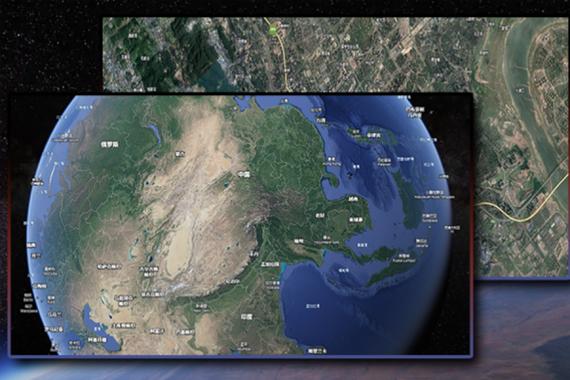
- 下一篇
- 谷歌地球3D模式在线打开指南
-
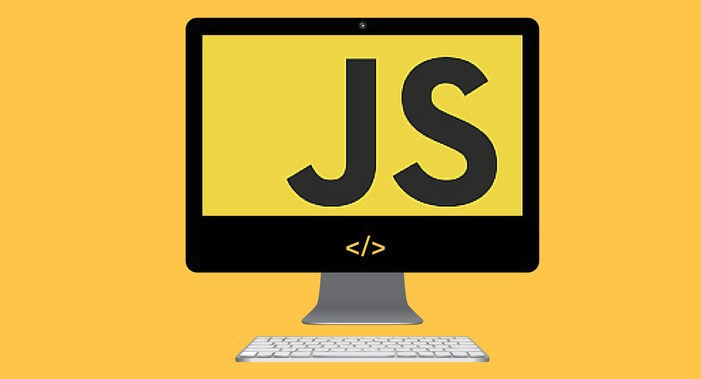
- 文章 · 前端 | 2分钟前 |
- JavaScript虚拟机指令设计详解
- 221浏览 收藏
-
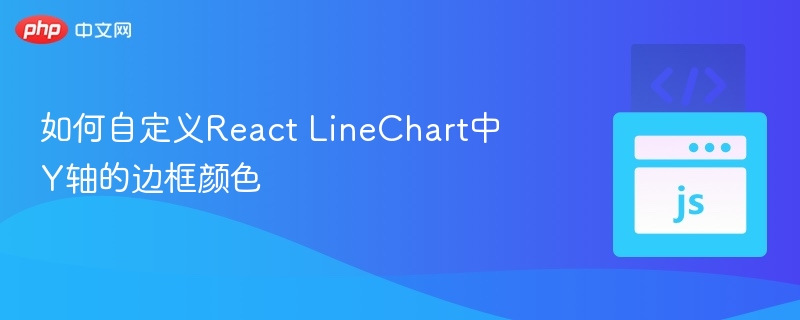
- 文章 · 前端 | 11分钟前 |
- ReactLineChart自定义Y轴边框颜色教程
- 343浏览 收藏
-

- 文章 · 前端 | 14分钟前 |
- JestMock未实现函数报错解决方法
- 150浏览 收藏
-

- 文章 · 前端 | 20分钟前 |
- JavaScript默认参数使用教程
- 141浏览 收藏
-

- 文章 · 前端 | 23分钟前 |
- JavaScript按钮互斥技巧:事件委托实战教学
- 430浏览 收藏
-

- 文章 · 前端 | 23分钟前 |
- CSS按钮hover过渡太快怎么调?transition-duration设置方法
- 184浏览 收藏
-

- 文章 · 前端 | 26分钟前 |
- JavaScript隐式转换与运算符使用解析
- 120浏览 收藏
-
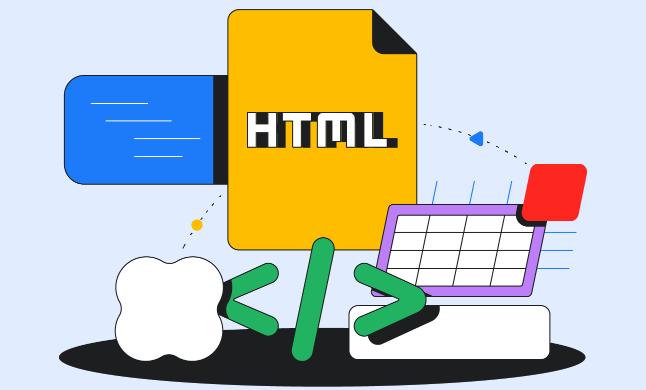
- 文章 · 前端 | 33分钟前 | html JavaScript 数据查询 graphql 前端整合
- HTML与GraphQL数据查询教程
- 310浏览 收藏
-
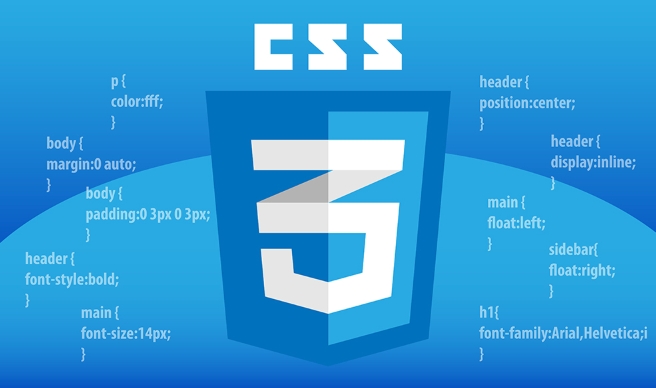
- 文章 · 前端 | 34分钟前 |
- CSS如何优化分页高亮效果
- 462浏览 收藏
-
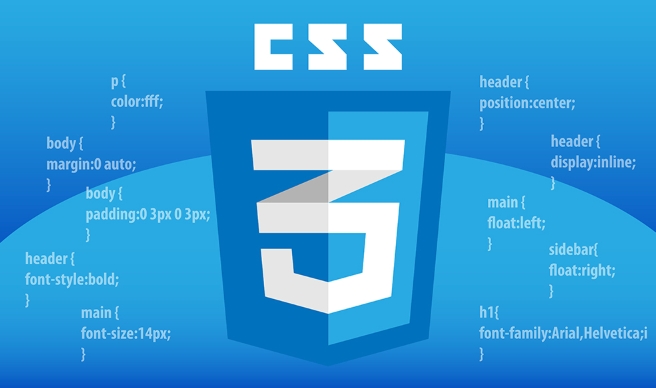
- 文章 · 前端 | 41分钟前 | background-clip CSS背景图 background-origin 边框遮挡 padding-box
- CSS背景图被边距遮挡解决方法
- 286浏览 收藏
-

- 前端进阶之JavaScript设计模式
- 设计模式是开发人员在软件开发过程中面临一般问题时的解决方案,代表了最佳的实践。本课程的主打内容包括JS常见设计模式以及具体应用场景,打造一站式知识长龙服务,适合有JS基础的同学学习。
- 543次学习
-

- GO语言核心编程课程
- 本课程采用真实案例,全面具体可落地,从理论到实践,一步一步将GO核心编程技术、编程思想、底层实现融会贯通,使学习者贴近时代脉搏,做IT互联网时代的弄潮儿。
- 516次学习
-

- 简单聊聊mysql8与网络通信
- 如有问题加微信:Le-studyg;在课程中,我们将首先介绍MySQL8的新特性,包括性能优化、安全增强、新数据类型等,帮助学生快速熟悉MySQL8的最新功能。接着,我们将深入解析MySQL的网络通信机制,包括协议、连接管理、数据传输等,让
- 500次学习
-

- JavaScript正则表达式基础与实战
- 在任何一门编程语言中,正则表达式,都是一项重要的知识,它提供了高效的字符串匹配与捕获机制,可以极大的简化程序设计。
- 487次学习
-

- 从零制作响应式网站—Grid布局
- 本系列教程将展示从零制作一个假想的网络科技公司官网,分为导航,轮播,关于我们,成功案例,服务流程,团队介绍,数据部分,公司动态,底部信息等内容区块。网站整体采用CSSGrid布局,支持响应式,有流畅过渡和展现动画。
- 485次学习
-

- ChatExcel酷表
- ChatExcel酷表是由北京大学团队打造的Excel聊天机器人,用自然语言操控表格,简化数据处理,告别繁琐操作,提升工作效率!适用于学生、上班族及政府人员。
- 3206次使用
-

- Any绘本
- 探索Any绘本(anypicturebook.com/zh),一款开源免费的AI绘本创作工具,基于Google Gemini与Flux AI模型,让您轻松创作个性化绘本。适用于家庭、教育、创作等多种场景,零门槛,高自由度,技术透明,本地可控。
- 3419次使用
-

- 可赞AI
- 可赞AI,AI驱动的办公可视化智能工具,助您轻松实现文本与可视化元素高效转化。无论是智能文档生成、多格式文本解析,还是一键生成专业图表、脑图、知识卡片,可赞AI都能让信息处理更清晰高效。覆盖数据汇报、会议纪要、内容营销等全场景,大幅提升办公效率,降低专业门槛,是您提升工作效率的得力助手。
- 3448次使用
-

- 星月写作
- 星月写作是国内首款聚焦中文网络小说创作的AI辅助工具,解决网文作者从构思到变现的全流程痛点。AI扫榜、专属模板、全链路适配,助力新人快速上手,资深作者效率倍增。
- 4557次使用
-

- MagicLight
- MagicLight.ai是全球首款叙事驱动型AI动画视频创作平台,专注于解决从故事想法到完整动画的全流程痛点。它通过自研AI模型,保障角色、风格、场景高度一致性,让零动画经验者也能高效产出专业级叙事内容。广泛适用于独立创作者、动画工作室、教育机构及企业营销,助您轻松实现创意落地与商业化。
- 3826次使用
-
- JavaScript函数定义及示例详解
- 2025-05-11 502浏览
-
- 优化用户界面体验的秘密武器:CSS开发项目经验大揭秘
- 2023-11-03 501浏览
-
- 使用微信小程序实现图片轮播特效
- 2023-11-21 501浏览
-
- 解析sessionStorage的存储能力与限制
- 2024-01-11 501浏览
-
- 探索冒泡活动对于团队合作的推动力
- 2024-01-13 501浏览